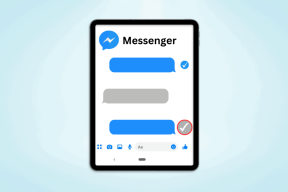כיצד לפנות זיכרון RAM ב-Windows באמצעות שורת הפקודה
Miscellanea / / November 29, 2021
רוב כלי השירות לכוונון המערכת עבור Windows מספקים מייעל זיכרון כאפשרות לנקות את זיכרון ה-RAM כך שהמחשב שלך יוכל להתחיל מחדש. אלה כלי עזר מגיעים גם עם כלי כוונון אחרים זה אולי לא נחוץ לך. אולי אתה רק רוצה את תכונת אופטימיזציית הזיכרון. אבל, זה לא יכול להיות אפשרי. אז כאן אני רוצה להציג כלי עזר זעיר שיכול להגשים את המטרה המסוימת הזו.

טודי, אני רוצה להראות לך תסריט. לסקריפט הזה יש 4 פקודות שונות שיאפשרו לך לפנות את הזיכרון ב-4 דרכים שונות באמצעות שורת הפקודה. אני גם אראה כיצד אתה יכול ליצור קיצור דרך לפקודות אלה, כך שתוכל להפעיל בקלות את הפקודות הללו בלחיצה כפולה.
רשימת המתנה ריקה
Empty Standby List הוא יישום שורת פקודה קטן המאפשר לך לפנות זיכרון ב-Windows Vista ומעלה. הורד והדבק אותו בקובץ שלך נתיב שורש שורת הפקודה. או הגדר את נתיב הבסיס שבו נמצא הקובץ EmptyStandByList.exe. עליך לשמור אותו בכונן C (כונן מערכת) של המערכת שלך.
כעת, ישנן 4 פקודות שתוכל להפעיל עם יישום שורת הפקודה הזה. בואו נסתכל עליהם.
ערכות עבודה EmptyStandbyList.exe
פקודה זו תנקה את הזיכרון המשמש את כל היישומים והתהליך הרצים הנוכחיים. פקודה זו נמצאת בשימוש הנפוץ ביותר בתוכנת אופטימיזציית זיכרון.
יש חיסרון בשימוש בפקודה זו. מערכת Windows תנסה להחליף במהירות את הנתונים מקובץ ההחלפה. אז, הוא יעשה שימוש בדיסק האחסון שלך כדי להביא את המידע מהתוכניות ובכך יפחית את הביצועים הכוללים. אבל, זה בהחלט יפנה זיכרון.
EmptyStandbyList.exe modifiedpagelist
כעת, כאן קבצי דפים שהשתנו הם אותם תוכן שיש לכתוב לדיסק האחסון לפני שניתן יהיה להשתמש בהם שוב. אם אתה רואה ב זיכרון בקטע של מוניטור המשאבים, תמצא א שונה קטע עבור זיכרון בתצוגה.

אז אם אתה רוצה לנקות זיכרון כזה, אתה צריך להשתמש בפקודה הזו.
EmptyStandbyList.exe priority0standbylist
עכשיו, כאן המתנה לזיכרון יש את התוכן המוחזק על ידי הזיכרון ואינו בשימוש. אבל, ישמש בעת הצורך. כפי שמוצג בצילום המסך לעיל, אתה יכול לראות את קטע זיכרון המתנה.
הפקודה לעיל מנקה את תוכן זיכרון המתנה בעדיפות נמוכה ביותר. אתה יכול להגדיר את העדיפות על ידי החלפת ה-0 בפקודה לכל מספר בין 1-7. 7 בראש סדר העדיפויות.
EmptyStandbyList.exe רשימת המתנה
והפקודה האחרונה הזו מנקה את זיכרון המתנה ללא קשר לעדיפות התוכן שיש לה. זה מנקה את כולם.
יצירת קיצורי פקודה
כדי ליצור קיצור דרך של פקודת cmd, לחץ לחיצה ימנית על שולחן העבודה ובחר חדש>קיצור דרך. כעת, בשדה המיקום הוסף את המחרוזת הבאה.
C:\Windows\System32\cmd.exe /c Command
החלף את הפקודה במחרוזת באחת מהפקודות שברצונך להפעיל. לאחר מכן, אתה הולך לתת לקיצור דרך זה הרשאת מנהל כדי לעבוד. מכיוון שהפקודות הללו זקוקות לגישה של מנהל מערכת. שיתפנו כיצד אתה יכול לעשות זאת במאמר זה.
האם עדיין משתמשים ב-DDR2 או DDR3 RAM? כעת עליך לבחור ב-DDR4 RAM. הסברנו כאן מדוע.
אלטרנטיבה GUI?
אם אינך חובב שורת פקודה ומעדיף לבצע את המשימות הללו באמצעות GUI, עליך להשתמש ב-SysInternal מפת RAM. זה עובד כמעט אותו דבר עם שליטה נוספת זמינה.
ראה גם: הפעל תוכניות מבוססות לינוקס ב-Chromebook עם rollApp